Thông tin liên hệ
- 036.686.3943
- admin@nguoicodonvn2008.info

Hiệu ứng Bounce trong PowerPoint là hiệu ứng tạo độ nảy lên cho đối tượng, tạo sự nổi bật cho đối tượng khi xuất hiện trong slide. Mặc dù đã sẵn có hiệu ứng Bounce để chúng ta nhấn ngay, tuy nhiên chúng ta có thể điều chỉnh, sử dụng các hiệu ứng khác để tạo kiểu hiệu ứng Bounce cho đối tượng, tạo hiệu ứng đẹp hơn cho đối tượng, giúp nội dung bài thuyết trình độc đáo và thu hút người xem hơn. Bài viết dưới đây sẽ hướng dẫn bạn dùng hiệu ứng Bounce trong PowerPoint.
Bước 1:
Đầu tiên bạn chèn đối tượng cần tạo hiệu ứng Bounce trong PowerPoint như bình thường. Tiếp đến nhấn vào đối tượng, chọn tab Animations rồi chọn hiệu ứng Fly in hiển thị trong khung hiệu ứng.
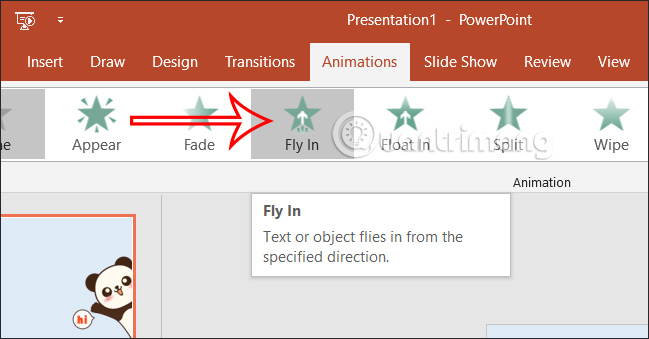
Bước 2:
Tiếp đến tại Timing chúng ta điều chỉnh Start sang With Previous, thời gian tại Duration thành 2 giây hoặc hơn tùy bạn.
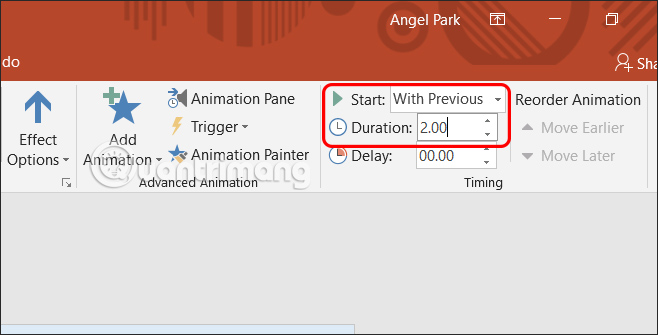
Bước 3:
Tiếp đến bạn nhấn vào mục Animation Pane.
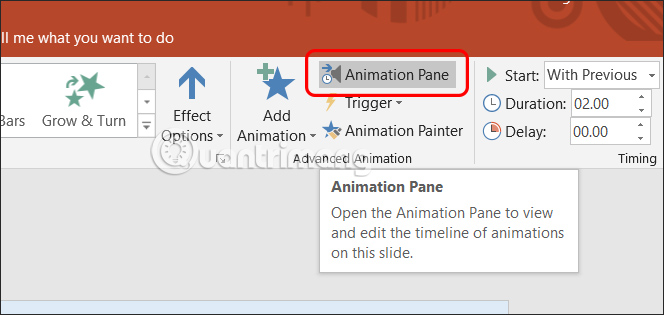
Sau đó nhìn sang cạnh phải màn hình, chúng ta click đúp vào thanh màu xanh để điều chỉnh hiệu ứng Fly in.
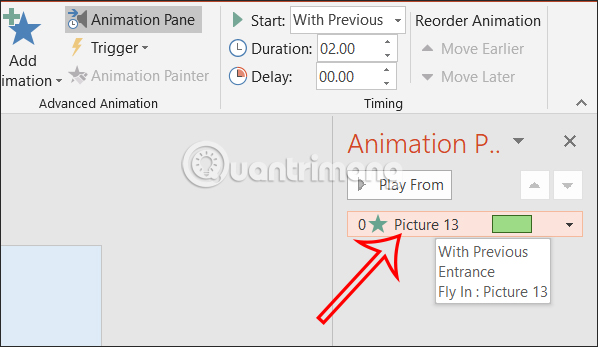
Bước 3:
Trong giao diện Fly in chúng ta điều chỉnh thanh Bounce end với thời lượng như hình dưới đây. Bạn chỉnh thời lượng ít hơn thời lượng tại Duration là được.
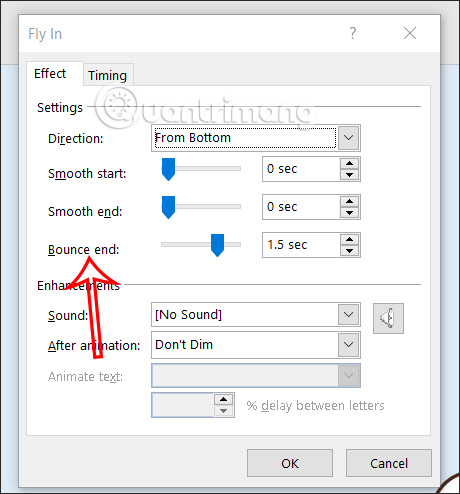
Bước 4:
Tiếp tục nhấn vào Add Animation rồi chọn More Entrance Effects ở bên dưới danh sách để mở thêm các hiệu ứng trong PowerPoint.
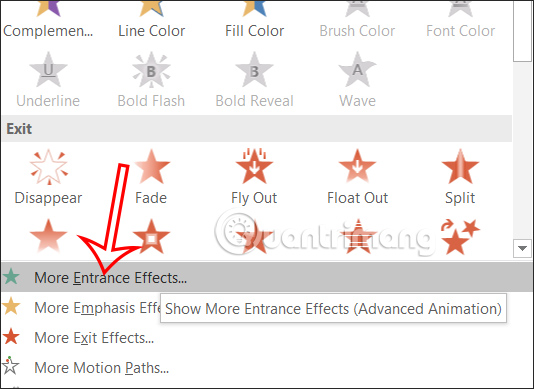
Lúc này người dùng nhấn vào hiệu ứng Stretch như hình.
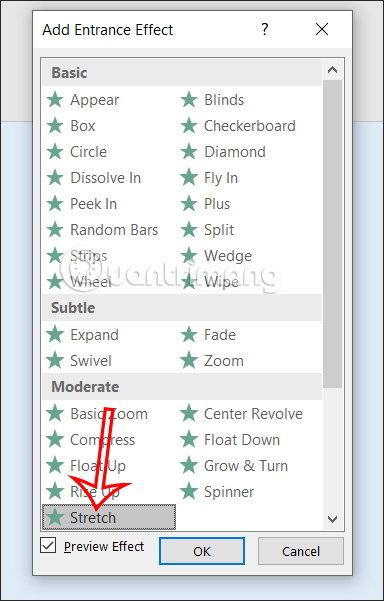
Bước 5:
Tại nhóm Timing bạn điều chỉnh Start thành With Previous và Duration để nguyên 0.5 giây là xong.
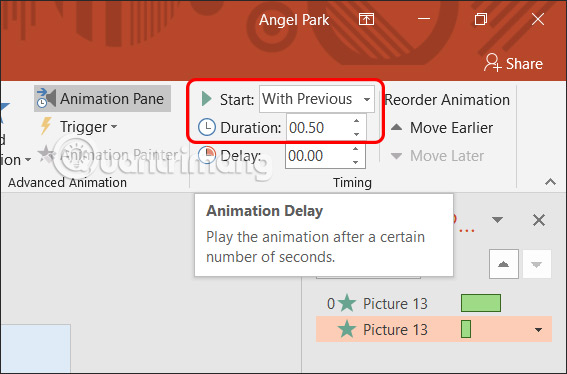
Như vậy đối tượng đã được tạo hiệu ứng nảy lên trong PowerPoint với chuyển động và cách hiển thị đẹp hơn.
Nguồn tin: Quantrimang.com
Ý kiến bạn đọc
Những tin mới hơn
Những tin cũ hơn
 Cách chỉnh độ rộng tự động trên Excel
Cách chỉnh độ rộng tự động trên Excel
 Kiểu dữ liệu trong Python: chuỗi, số, list, tuple, set và dictionary
Kiểu dữ liệu trong Python: chuỗi, số, list, tuple, set và dictionary
 Cách giãn dòng trong Word 2016, 2019, 2010, 2007, 2013
Cách giãn dòng trong Word 2016, 2019, 2010, 2007, 2013
 Cách hiển thị My Computer, This PC trên Desktop của Windows 10
Cách hiển thị My Computer, This PC trên Desktop của Windows 10
 8 tính năng Microsoft Office giúp bạn cắt giảm hàng giờ làm việc
8 tính năng Microsoft Office giúp bạn cắt giảm hàng giờ làm việc
 Cách xem mật khẩu Wifi đã lưu trên Windows
Cách xem mật khẩu Wifi đã lưu trên Windows
 Cách kết nối Google Drive với Grok Studio
Cách kết nối Google Drive với Grok Studio
 Việc chuyển sang Google Public DNS trên router và PC giúp cải thiện tốc độ Internet như thế nào?
Việc chuyển sang Google Public DNS trên router và PC giúp cải thiện tốc độ Internet như thế nào?
 Những bản mod thiết yếu giúp Windows 11 trở nên hữu ích hơn
Những bản mod thiết yếu giúp Windows 11 trở nên hữu ích hơn
 Cách đồng bộ Microsoft Forms với Excel
Cách đồng bộ Microsoft Forms với Excel
 Hướng dẫn tạo theme AI cho Outlook
Hướng dẫn tạo theme AI cho Outlook
 Hàm DATEPART trong SQL Server
Hàm DATEPART trong SQL Server
 Hướng dẫn xem lại nhà cũ trên Google Maps
Hướng dẫn xem lại nhà cũ trên Google Maps
 Tôi từng thương em
Tôi từng thương em
 Cách chèn, viết biểu tượng mũi tên (↑↓←↕↔→↘↗↙↖) trong Word
Cách chèn, viết biểu tượng mũi tên (↑↓←↕↔→↘↗↙↖) trong Word
 Cấu hình Resident Evil Requiem PC
Cấu hình Resident Evil Requiem PC
 Cách tận dụng tab Performance trong Task Manager
Cách tận dụng tab Performance trong Task Manager
 Rời bỏ mối quan hệ bạn bè độc hại
Rời bỏ mối quan hệ bạn bè độc hại
 Hướng dẫn sử dụng Photoshop cho người mới
Hướng dẫn sử dụng Photoshop cho người mới
 Cách sửa lỗi AutoCAD bị giật, lag
Cách sửa lỗi AutoCAD bị giật, lag
